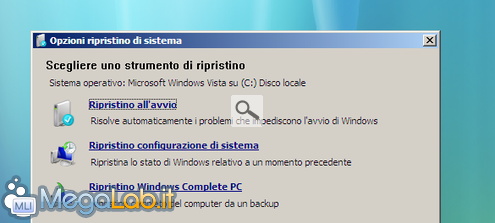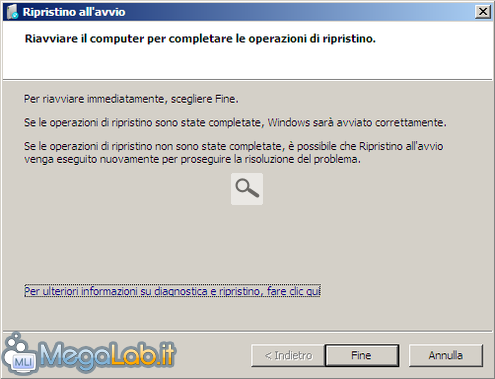Sono molti i motivi che possono portare all'impossibilità di avviare un sistema operativo Windows. In prima persona ho sperimentato il messaggio NTLDR mancante (NTLDR is missing, nella versione inglese), ma la procedura che vado a illustrare dovrebbe porre rimedio a qualunque situazione analoga.

Quali sono le cause che possono impedire l'avvio del sistema? In primis, un danneggiamento del file ntldr causato dall'installazione di nuove applicazioni, in particolare programmi che vanno ad agire sul Master Boot Record.
Il requisito minimo per tutti i sistemi è il CD di Windows originale, senza il quale non è possibile eseguire la procedura di ripristino.
Windows XP/2000
Inseriamo il CD originale di Windows nel lettore ed eseguiamo il boot dal lettore CD (Istruzioni). Dopo che il CD avrà caricato in memoria tutti i driver, premiamo R per accedere alla Console di ripristino.
Selezioniamo l'installazione di Windows digitando il numero identificativo seguito da Invio.
Indichiamo quindi la password di amministratore per proseguire. Se la password è vuota, basta premere Invio.
Digitiamo il comando fixboot, seguito da Invio. Confermiamo con s seguita da Invio l'operazione.
Digitiamo il comando fixmbr, seguito da Invio, e anche in questo caso confermiamo allo stesso con s seguito da Invio al momento opportuno.
Proseguiamo digitando il comando bootcfg /rebuild seguito da Invio. Stavolta, per ogni installazione di Windows trovata, bisognerà rispondere affermativamente con s seguito da Invio.
Lanciamo ancora il comando copy d:\i386\ntldr C:\ che, nei casi più disperati, provvede a copiare i file necessari direttamente dal CD di Windows.
Nota che d:\ non deve necessariamente corrispondere al vostro lettore CD, esso potrebbe essere infatti associato a un'altra lettera.
![]()
Infine, l'ultimo comando copy d:\i386\ntdetect.com C:\ copia il file ntdetect.com direttamente nell'hard disk dal CD di Windows.
Nota che d:\ non deve necessariamente corrispondere al vostro lettore CD, esso potrebbe essere infatti associato a un'altra lettera.
![]()
Usciamo dalla console di ripristino di emergenza con exit. A questo punto, il sistema dovrebbe caricarsi correttamente.
Windows Vista
Windows Vista ha introdotto un sistema molto più semplice per ripristinare il boot corrotto, infatti non è necessario dare strani comandi da una console di ripristino che, tra le altre cose, su Vista neanche esiste.
Dopo aver lanciato il DVD di Vista, e dopo che lo stesso avrà terminato il caricamento di tutti i file necessari in memoria, procediamo con Avanti, confermando l'italiano come lingua.
Nella schermata seguente, clicchiamo in basso a sinistra su Ripristina Computer.
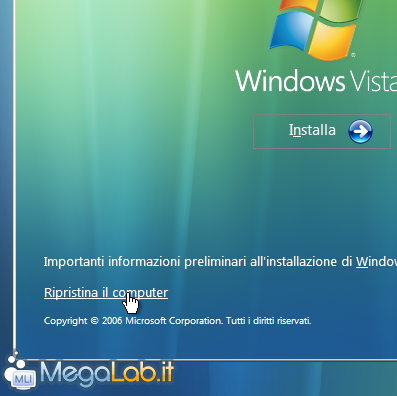
Selezioniamo l'installazione di Windows da modificare tra quelle automaticamente rilevate dal DVD.

Proseguiamo, cliccando sulla prima voce, Ripristina all'avvio.
Dopo pochi secondi, l'operazione sarà terminata, e una schermata simile a questa comparirà.
A questo punto, basterà riavviare premendo Riavvia per vedere il sistema caricarsi.
MegaLab.it rispetta la tua privacy. Per esercitare i tuoi diritti scrivi a: privacy@megalab.it .
Copyright 2008 MegaLab.it - Tutti i diritti sono riservati